Se sei nuovo di Silhouette e hai bisogno di aiuto per installare il software di progettazione, questo è il post per te! E’ importante installare Silhouette Studio® o Mint Studio™ sul tuo computer prima di collegare la tua Silhouette, in quanto rende il processo di installazione più facile.
Cos’è Silhouette Studio® e Mint Studio™?

Silhouette Studio® e Mint Studio™ è il software di design multisfaccettato leader del settore che mette la progettazione a portata di mano. All’interno del software, è possibile creare i propri disegni, memorizzarli e acquistare disegni pronti dalla nostra comunità di designer in continua crescita nel Silhouette Design Store.
Silhouette Studio® Basic Edition e Mint Studio™ sono entrambi disponibili gratuitamente online. Ci sono due modi per installare Silhouette Studio® o Mint Studio™ sul proprio computer:
- Scaricare da silhouetteamerica.com/software
- Utilizza il CD di installazione incluso nella confezione
Alcune macchine Silhouette non vengono fornite con un CD di installazione e richiedono di collegarsi al sito web silhouette per scaricare il software.
Edizione a pagamento di Silhouette Studio®
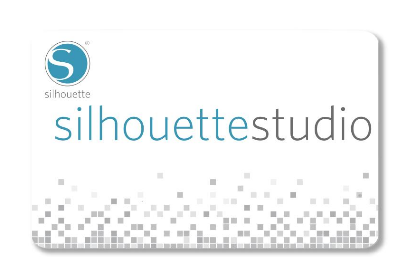
Il software disponibile su silhouetteamerica.com/software è la versione base gratuita di Silhouette Studio®. Potete acquistare versioni aggiornate del software qui.
Installazione del software Silhouette sul vostro computer
Installeremo Silhouette Studio® su un Mac®, ma i passaggi sono molto simili per l’installazione su un PC o per l’installazione di Mint Studio™.
Scaricare il software dal sito web

- Naviga su silhouetteamerica.com/software.
- Seleziona il tuo sistema operativo Mac® dal menu a discesa sotto Silhouette Studio® o Mint Studio™.
- Cliccate “Download”. Una volta che il software ha finito di scaricare, fare clic per aprire.
La velocità di download varia a seconda della vostra connessione internet. Sto usando Google Chrome come browser web, quindi tieni presente che il download potrebbe essere visualizzato diversamente se stai usando Mozilla Firefox o Internet Explorer.
Seguire le istruzioni per installare il software
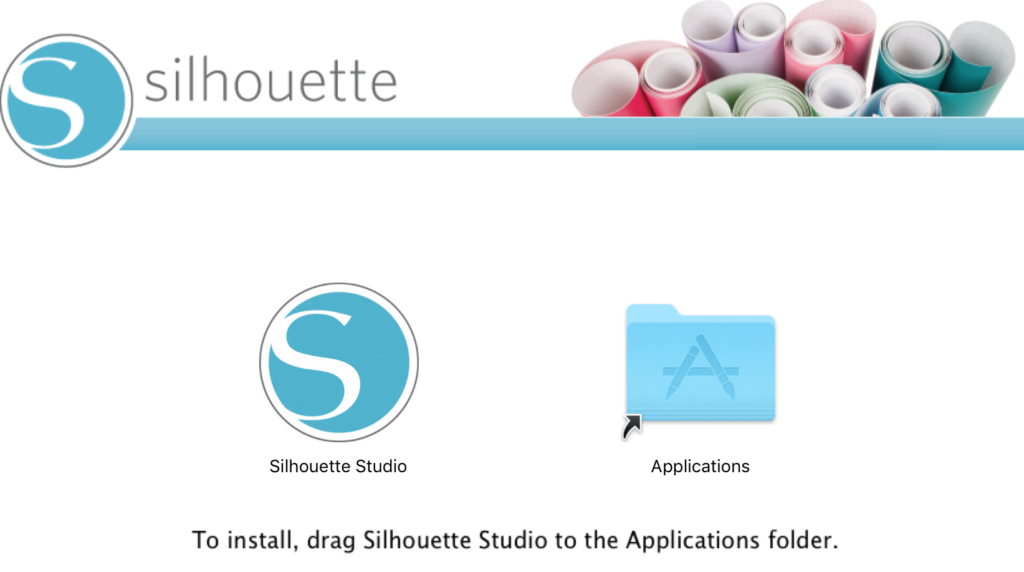
- Segui le istruzioni di installazione come richiesto dal tuo computer.
Ci saranno alcune differenze tra l’installazione del software su un PC o un Mac®, ma ogni sistema operativo è molto bravo a guidarvi passo dopo passo.
Avrete bisogno del permesso di amministratore per installare il software. Sui personal computer, queste sono di solito le tue normali informazioni di accesso. Se non sei un amministratore, dovrai ottenere le informazioni di accesso per continuare l’installazione.
- Leggi il contratto di licenza e clicca su “Accetto”.
Registra la tua macchina

Devi registrare la tua macchina se vuoi usare la garanzia o accedere alle forme esclusive gratuite che vengono con il tuo acquisto. Per registrare la tua macchina:
- Compila il modulo fornito. Tutti i campi sono obbligatori per completare la registrazione.
Si prega di notare che il numero di serie della tua Silhouette si trova sul retro (non sul fondo!) della macchina.
- Seleziona “Registra.”
Se hai già registrato una macchina, puoi saltare questa parte selezionando “Ho già registrato” o “Più tardi”. Se scegliete “Più tardi” e non avete ancora registrato una macchina, non dimenticate di tornare a farlo, altrimenti la vostra garanzia non sarà valida.
Una volta che avete finito di registrare la vostra macchina, vedrete la schermata principale di Silhouette Studio®. Siete pronti a creare!
Controllo degli aggiornamenti
Ci sono due modi per controllare gli aggiornamenti – usando il vostro software Silhouette o scaricando manualmente l’aggiornamento da silhouetteamerica.com/software.
Aggiornamento tramite il software
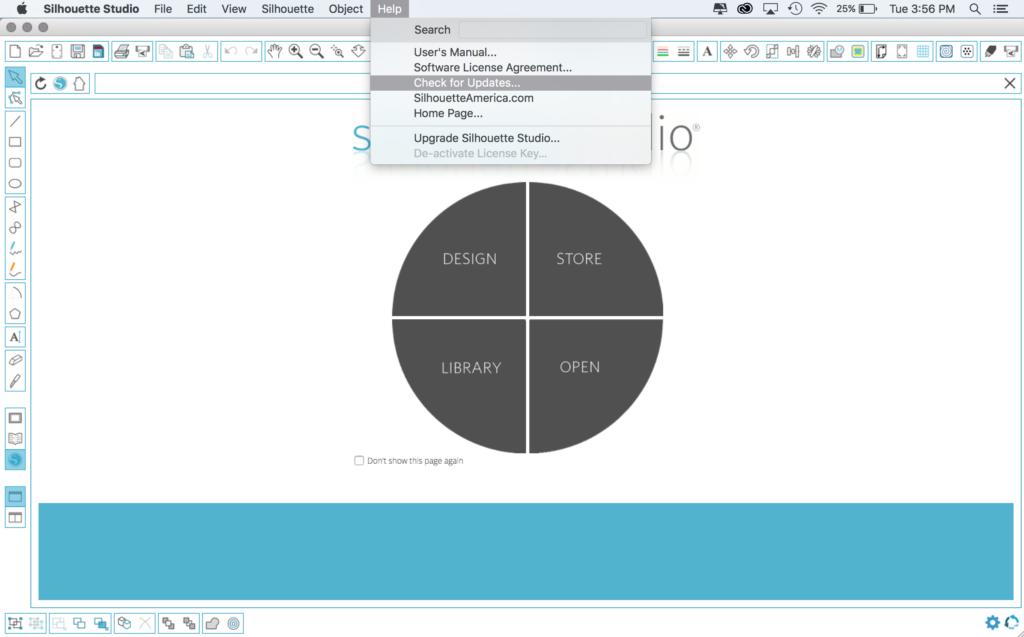
Il controllo degli aggiornamenti si trova nell’opzione di menu “Aiuto > Controlla gli aggiornamenti…”
È anche possibile impostare il software Silhouette in modo che controlli automaticamente gli aggiornamenti. Per controllare automaticamente gli aggiornamenti:
- Selezionare l’icona Impostazioni nell’angolo in basso a destra per aprire la finestra Preferenze.
- Fare clic su “Generale” nell’elenco delle opzioni.
- Imposta la frequenza con cui vuoi che il tuo software controlli gli aggiornamenti. “Sempre”, “Giornaliero”, “Settimanale” o “Mai”.
Aggiornare manualmente usando il sito web
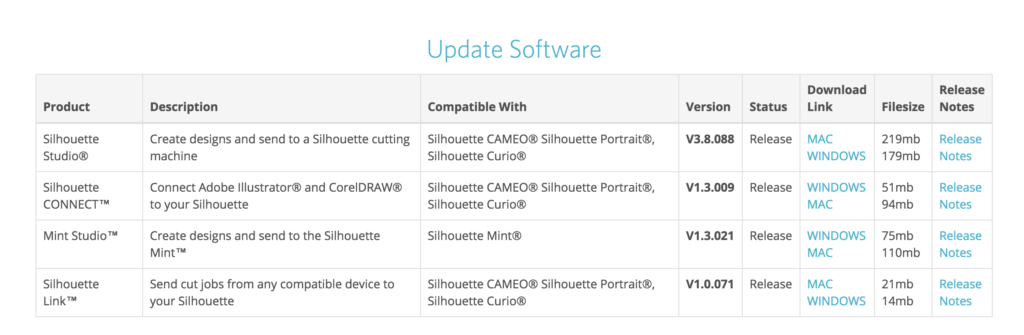
Per aggiornare il software manualmente:
- Naviga su silhouetteamerica.com/software.
- Seleziona il tuo sistema operativo Mac® dal menu a discesa sotto Silhouette Studio® o Mint Studio™.
- Fare clic su “Scarica”. Una volta che l’aggiornamento del software ha finito di scaricare, fare clic per aprire.
Da lì, seguire le istruzioni di installazione sul vostro computer. Sarai aggiornato all’ultima versione del software.